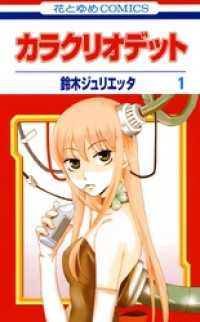きょうのつぶやき@digitune
きょうのつぶやき@digitune
きょうのつぶやき@digitune
 蛇蔵著。大団円の完結巻。このお話個人的に大好きで、電子本でも買ってるのにわざわざ紙本でも買ってる。絵やキャラクター、科学の話、ドタバタコメディ、恋愛要素のバランスが奇跡的>
蛇蔵著。大団円の完結巻。このお話個人的に大好きで、電子本でも買ってるのにわざわざ紙本でも買ってる。絵やキャラクター、科学の話、ドタバタコメディ、恋愛要素のバランスが奇跡的>決してマネしないでください。 ― 3巻 #Kinoppy (09:28 Plume for Androidから・詳細)
書き下ろしの前日譚もとても素敵でした。ウチの子ども達も好きそうなんだけど誰も読んでないんだよな…(^^;。 (09:30 Plume for Androidから・詳細)
 おお、やなぎなぎさんの新譜か。予約せねば。 https://twitter.com/yanaginagi/statuses/702335010750099456 (19:28 Plume for Androidから・詳細)
おお、やなぎなぎさんの新譜か。予約せねば。 https://twitter.com/yanaginagi/statuses/702335010750099456 (19:28 Plume for Androidから・詳細)
予約完了。 (19:36 Plume for Androidから・詳細)
ふと思ったんだけど、僕のように音楽配信サービスを使ってる人間が、単に音楽を聴くことでアーティストに一番貢献できる方法としては、discは当然買いつつ、もし新譜が配信側でも利用可能なのであれば、discをリッピングした自前音源ではなく配信側で聴くこと、なのかな。 (19:40 Plume for Androidから・詳細)
ホントは自前音源の場合でも識別可能ならアーティストに利用料が届いて欲しいところなんだけど。 (19:41 Plume for Androidから・詳細)
なぎさんの新譜、今回も初回特典としてライブBDが付くようで、これ+1000円ほどで付いてくるおまけとしては破格に豪勢ですよ。嬉しい。 (20:09 Plume for Androidから・詳細)
昨日のファミマおそ松さんを受けて、転売ヤーについて考えてた。彼らがいなければもっと多くの「ホントに欲しい人」が正価で買えるはずなのに、と嫌う人も多いですが、僕は彼らのやってることこそ商売、って感じがして何となく否定できないんですよね。リスクも手間もかけてるし。 (20:12 Plume for Androidから・詳細)
需要と供給がアンバランスなところには商機があり、彼らはめざとく細かく(セコく、ともいう^^;)そういう機会を有効活用してるだけと。むしろ僕が嫌いなのは、「流行り物ならちょっと在庫ショートするくらいの方が飢餓感煽れて良い」とか何も考えずに言いそうなマーケッターのほう。 (20:16 Plume for Androidから・詳細)
ホントにそんな人いるかどうか知らんけど(汗。 (20:16 Plume for Androidから・詳細)
ホントはもっと細かい議論が必要なんだろうけどツイッターなので適当に。まず転売ヤーといわゆる(イベントチケットの)ダフ屋は似て非なるものと思われる。ライブなどのイベントチケットは参加権が買えるわけだけど、イベントの成否は参加者の量・質によって大きく左右されるのが普通。 (20:37 Twitter Web Clientから・詳細)
とすると、ダフ屋の存在、というのはイベント成功へのリスクに他ならず、そう考えると昔から主催者側が禁止しているのも頷けるし(単にチケットを売り切れば良いだけならむしろ歓迎なはず)、チケット一次購入者の本人認証強化という昨今のダフ屋対策も理にかなっている。 (20:40 Twitter Web Clientから・詳細)
次にいわゆる限定モノについて。最初から量に上限があり需要が供給を上回っているものの値段が上がるのは、美術品や骨董品と同じで自然の摂理。例えばいろいろ問題になった東京駅100周年suicaは最終的に当初発行数の50倍発行したので、市場価格は少なくとも50倍でもおかしくなかった。 (20:44 Twitter Web Clientから・詳細)
ただ個人的に思うのは、生産スループットが限られていて一時的に限定状態となってしまうのはしょうがないとして、在庫リスクやら何やらを恐れて本来数量限定にすべきではないのに一定量しか生産せず限定になってしまっているものが多すぎるような気がするんだよな。 (20:47 Twitter Web Clientから・詳細)
在庫リスク削減やらオンデマンド生産やらをもっとまじめに追求すれば、そういう不幸なケースをもっとずっと減らせるような気がするんだが…。 (20:50 Twitter Web Clientから・詳細)
八王子はパラパラと雪が降っていますねぃ…。 (20:56 Twitter Web Clientから・詳細)